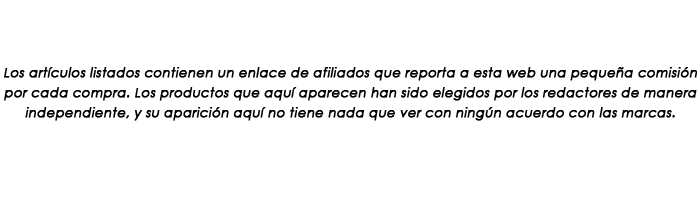No es raro que después de un tiempo algo en nuestro ordenador de sobremesa o portátil empiece a funcionar mal. Uno de los problemas más habituales en ordenadores portátiles es el mal funcionamiento del touchpad, que es el «ratón» integrado que movemos y hacemos clic con el dedo. Si el touchpad de tu portátil no funciona o está funcionando mal, te vamos a explicar cuáles son las posibles soluciones.
Puede ser que el touchpad del portátil falle, ya sea total o parcialmente. Lo primero que te explicaremos es si hemos desactivado el touchpad por error. A continuación, veremos diferentes soluciones de software que pueden corregir el problema. Finalmente, veremos las correcciones de hardware a realizar, antes de concluir si el touchpad del portátil esta dañado o no.
Problemas de conexión o configuración
Existen diferentes soluciones si el touchpad del portátil no está funcionando. El ratón integrado en el ordenador portátil puede funcionar mal o directamente no hacerlo. Veremos los problemas más comunes y las todas las posibles soluciones a esta deficiencia.
¿Has desactivado el touchpad por error?
Lo primero que debes hacer es verificar que por error no has desactivado el touchpad de tu portátil. Todos los modelos, dentro de las teclas función, incluyen una que permite desactivar el ratón integrado en el portátil. Habitualmente suele estar en las teclas «F8» y «F10», aunque cada fabricante lo pone donde quiere y no siempre ofrece la posibilidad de hacerlo ya que entiende que no tiene sentido dar la opción de desactivar un elemento tan importante en un ordenador que solemos utilizar en movilidad y donde llevarnos un ratón encima supone un esfuerzo añadido.

Para que lo identifiques, es un cuadrado que en la mitad inferior está dividido en dos partes, representando el touchpad, y que está tachado. Justo aquí encima tenéis una imagen donde podéis ver el dibujo. Simplemente debemos pulsar la combinación de teclas correspondiente y el ratón debería volver a funcionar sin problemas. Si no ha surtido efecto y el ratón sigue sin funcionar, vamos a probar otras posibles soluciones.
Desactivado en Windows
Algo que puede suceder es que lo tengamos desactivado dentro del propio sistema operativo Windows. Este nos ofrece la opción de desactivarlo si queremos y es posible que se haya desactivado por error. Este método también nos permitirá saber si ha sido desactivado o simplemente, si sigue activo, que es otro el problema.

Para comprobarlo debemos seguir los siguientes pasos:
- Hacemos clic izquierdo sobre el botón de inicio.
- Ahora accedemos a la Configuración.
- Entramos en la sección de Dispositivos.
- Buscamos la opción de Panel táctil y pulsamos sobre este.
- Arriba nos mostrará un botón que nos indicará si está o no desactivado.
Vamos, antes de ponernos con actualizaciones, a verificar que no se trata de un conflicto de software. Ocasionalmente, se puede dar que dos programas entren en conflicto y eso genere problemas en el hardware. No es habitual, pero vamos a descartarlo, ya que este proceso es muy simple. Lo único que debemos hacer es pulsar sobre el icono de Windows y así reiniciar el ordenador.
Cuando arranque, si el problema está corregido ya puedes usar tu equipo sin problema. En caso de que se vuelva a repetir, deberás mirar qué programas están generando conflicto. Si no se ha corregido, pasa a la siguiente opción.
¿Has desactivado el touchpad en la BIOS?
Vamos a empezar verificando que, por lo que sea, el touchpad no ha sido deshabilitado en la BIOS del portátil. Como es evidente, lo primero es entrar en la BIOS (dependiendo del modelo de portátil, lo normal es que nada más encenderlo pulses la tecla Supr, F2, F3, F4 o F10 insistentemente). Una vez estamos dentro de la BIOS del equipo, debemos hacer lo siguiente:
- Nos desplazamos hasta el menú Advanced (o similar, ya que los nombres también dependen de la marca y modelo del equipo).
- Buscamos la opción Internal Pointng Device (o similar).
- Verificamos que este habilitado, si está deshabilitado, como es normal, debemos habilitarlo.
- Salimos guardando los cambios.
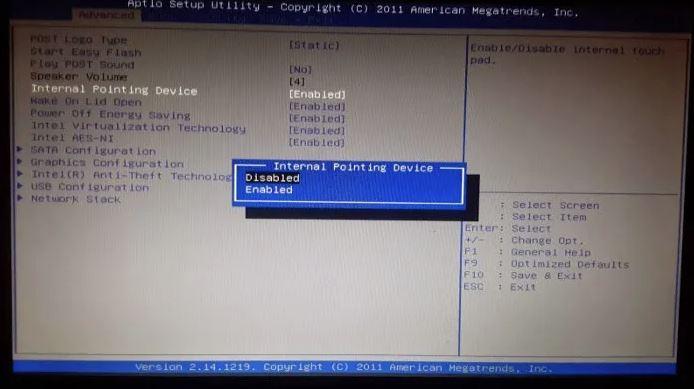
Puede ser que en tu portátil, sobre todo si es una BIOS UEFI, tenga otro nombre. Lo habitual es que se indique como touchpad, así que deberemos revistar todas las opciones de dentro de nuestra BIOS. Si tenéis dudas, en la web del fabricante podéis descargar el manual del portátil, donde se suelen indicar las funciones de las BIOS.
¿Hay otro ratón conectado?
Este caso no suele ser habitual, pero puede darse. Windows tiene una opción mediante la que, si se detecta un ratón externo, aun estando el touchpad del portátil activo, se desactiva automáticamente y no funciona. Hablamos de una función bastante desconocida que podría estar activa por error y de ahí los problemas. Para verificar si este es el caso, simplemente quitamos el ratón conectado por USB y verificamos que el touchpad del portátil vuelve a funcionar.

Si efectivamente, al desconectar el ratón USB, el touchpad funciona, simplemente debemos seguir los siguientes pasos para que en un futuro lo hagan los dos a la vez:
- Hacemos clic izquierdo sobre el botón de inicio.
- Ahora accedemos a la Configuración.
- Entramos en la sección de Dispositivos.
- Buscamos la opción de Panel táctil.
- Debajo veremos una casilla y un texto que indica: «Dejar activado el panel táctil cuando hay un mouse conectado».
- Si la casilla no está seleccionada, pulsamos en esta casilla.
- Cerramos y debería estar solucionado.
Hay que mencionar que esta es una opción que suele activar casi todo el mundo que utiliza un portátil con un ratón externo, ya que muchas veces al apoyar las muñecas en el portátil para utilizar el teclado, movemos el touchpad sin querer y es bastante molesto. Por este motivo, de hecho, Windows incorpora esta opción de desactivar el touchpad automáticamente cuando detecta que hay un ratón externo conectado por USB o Bluetooth.
Posibles averías y cómo repararlas
Existe la posibilidad que el el touchpad no funcione o no lo haga correctamente porque esté averiado a nivel físico. Para estas dos situaciones, hay varias opciones posibles, pero ve mentalizándote de que quizá lo mejor que puedes hacer es pensar en llevarlo a reparar o bien acostumbrarte a usar el portátil con un ratón externo.
¿Qué hago si el touchpad está roto?
Hasta el momento hemos estado viendo si es un problema de software o de hardware. Todos estos pasos nos permiten llegar a la conclusión que el touchpad está roto o tiene un problema.
Cuando ya hemos descartado todos estos problemas y, efectivamente, es problema de que el touchpad integrado en el portátil, vamos a ver qué es lo que podemos hacer. Tienes las siguientes opciones:
- Si el portátil está aún en garantía, puedes mandarlo al servicio técnico para que lo reparen.
- Podemos conectar un ratón mediante USB, para poder seguir usando el portátil sin problemas.
- Aquellos con más experiencia, pueden desmontar el portátil y cambiar el touchpad.
En cualquiera de los casos, debes tener en cuenta que al contrario de cuando se te estropea el ratón del PC, el touchpad va integrado en el portátil y la reparación no solo es costosa sino también complicada. Honestamente, la solución más sencilla es utilizar un ratón externo y olvidarte del problema.
Si el ratón se vuelve loco, ¿puede ser suciedad?
Puede ser que el cursor del ratón funcione correctamente, pero que esté dando problemas de funcionamiento. Y es que la suciedad no solo es el polvo que está en el ambiente, y más cuando lo que tenemos entre manos es un dispositivo que estamos tocando constantemente con los dedos. Pese a que tengamos las manos limpias, la piel humana siempre tiene una especie de «grasilla» que se va adhiriendo a las superficies que tocamos. Esta, más el polvo, más otra suciedad, pueden generar que el touchpad del portátil esté funcionando mal y, como os mencionamos en el título, que se «vuelva loco».

Por este motivo, vale la pena intentar limpiarlo a fondo para ver si esto soluciona el problema. Para hacerlo debemos seguir los siguientes pasos:
- Apagamos el portátil para limpiarlo con seguridad. De hecho, si tu portátil admite sacar la batería sin tener que desmontarlo o abrirlo, hazlo.
- Utilizar un paño de microfibra seco y alcohol isopropílico (no utilices alcohol sanitario para esto porque podrías estropear el dispositivo).
- Mojamos un poco el paño, pero sin que llegue a rezumar líquido.
- Limpiar insistentemente toda la superficie del touchpad, haciendo especial hincapié en las esquinas y bordes, que es donde más se acumula la suciedad.
- Luego sécalo completamente frotando con un paño seco (o con un trozo del mismo paño que no haya quedado impregnado del alcohol isopropílico).
Lo más recomendable realmente es usar un limpiador de plásticos en caso de que este fabricado en este material. Si se basa en cristal o acrílico, podemos usar un pulimento fino teniendo cuidado de no dañar la zona periférica de este. Las superficies acrílicas o de cristal resisten sin problema y que habría que frotar mucho y duro para dañarlas. Al final un pulimento fino es la mejor solución para dejarlo como nuevo y aportar una pequeña capa de protección que nos durará algunos días o semanas, dependiendo de su uso.
Nuevamente, si con esto no consigues arreglarlo, lo mejor es llevarlo a un servicio técnico, si bien es cierto que si tu touchpad no funciona siempre puedes prescindir de él utilizando un ratón USB.
¿Y si tras todo esto el touchpad todavía no funciona?
Ya hemos visto lo más lógico que deberías hacer si el touchpad no funciona, que es que el touchpad esté deshabilitado sin querer, ya sea mediante la combinación de teclas que todos los portátiles tienen o porque se ha deshabilitado en Windows, aunque también, como hemos visto, puede estar desactivado en la BIOS o seleccionada la opción de que cuando conectes un ratón por USB se desactive el touchpad para que no interfieran el uno con el otro.
Sin embargo, cabe la posibilidad de que ninguna de estas soluciones haya arreglado el problema y que el touchpad siga sin funcionar; si es tu caso, prueba con lo siguiente.
Actualiza Windows
No es nada raro que cuando hay una actualización pendiente, Windows empiece a generar diferentes problemas. Aunque teóricamente no debería ser así y fuentes oficiales te dirán que eso es falso, cuando la actualización lleva mucho tiempo pendiente, el sistema operativo empieza a hacer cosas raras. Una de ellas puede ser que no te funcione el touchpad.
En la barra de Windows te marca las actualizaciones pendientes y en el botón de apagado del menú de Windows, aparece un círculo naranja que nos dice que hay una actualización pendiente. Aquí le diremos que reinicie para que instale la actualización.
Si esto no es así, podemos buscar manualmente las actualizaciones a través de una herramienta como es Windows Update, que sirve perfectamente para este cometido:
- Pulsamos sobre el botón de inicio.
- Ahora sobre Configuración.
- Vamos ahora a Actualización y seguridad.
- Entramos y le decimos que busque actualizaciones.
- Si encuentra alguna le decimos que la instale y luego, reiniciaremos el sistema cuando nos lo pida Windows.
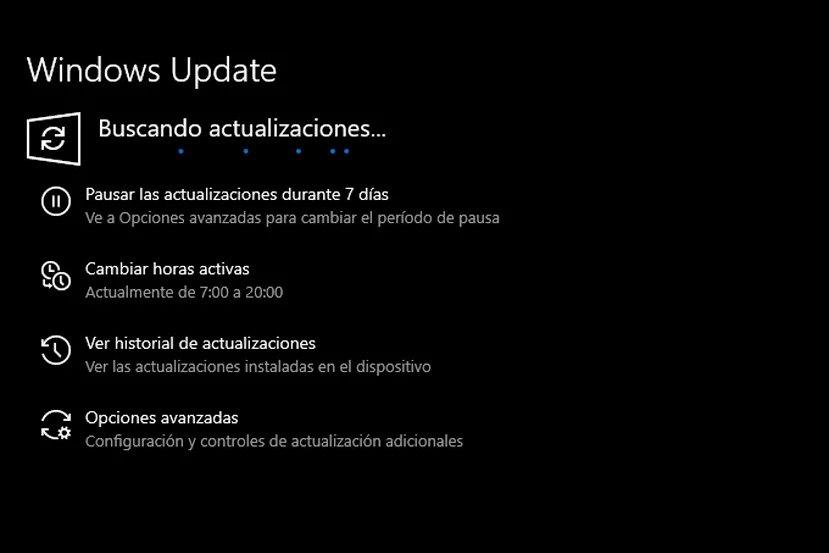
Puede ser que esto no corrija el problema, así que toca ver si es un tema de drivers.
Actualiza los drivers
Vamos ahora a descartar que es un problema de drivers. El touchpad del portátil también requiere de controladores y por esto puede que no funcione. Tenemos aquí dos opciones:
La solución más rápida y sencilla es utilizar el software Driver Booster, que buscara el último controlador disponible. Seguramente te muestre otros controladores que puedes instalar. Es recomendable instalarlos todos por seguridad y para mejorar el funcionamiento del ordenador.
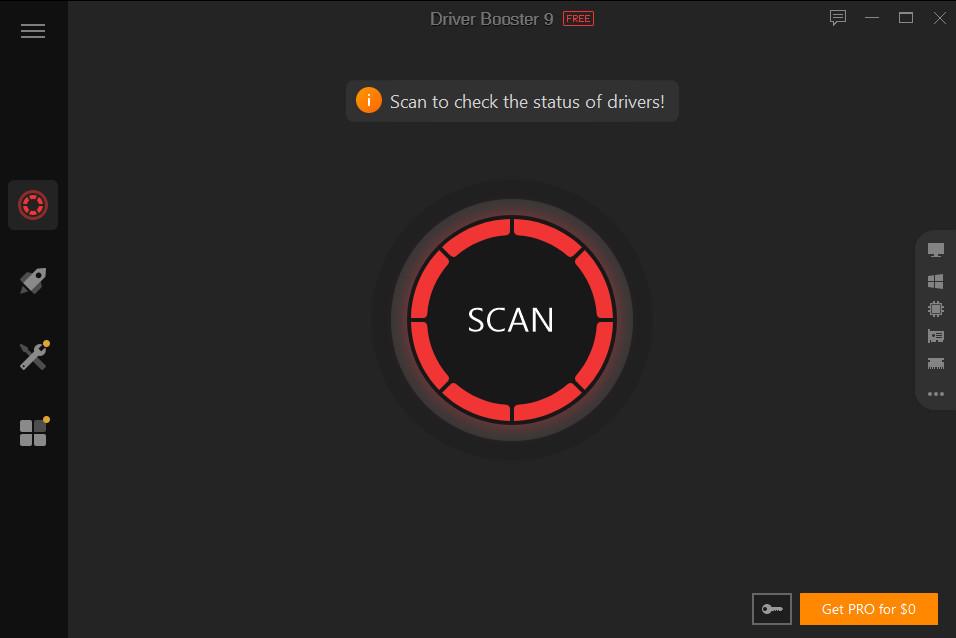
Otra posibilidad es realizar el proceso de manera manual. Para ello debes seguir los siguientes pasos:
- Clic derecho sobre el botón de inicio.
- Pulsamos sobre el Administrador de dispositivos.
- Abrimos el conjunto de Dispositivos de interfaz humana (HID).
- Entre ellos buscamos el que indica Touchpad, que normalmente será el primero.
- Desinstalamos el controlador, para hacer una instalación limpia.
- Reiniciamos el equipo.
- Volvemos a repetir los cuatro primeros pasos.
- Ahora le decimos que instale el controlador.
- Una vez terminado, reiniciamos de nuevo.
Si llegados a este punto, sigue existiendo el problema, es posible que ya tengamos un problema de hardware.
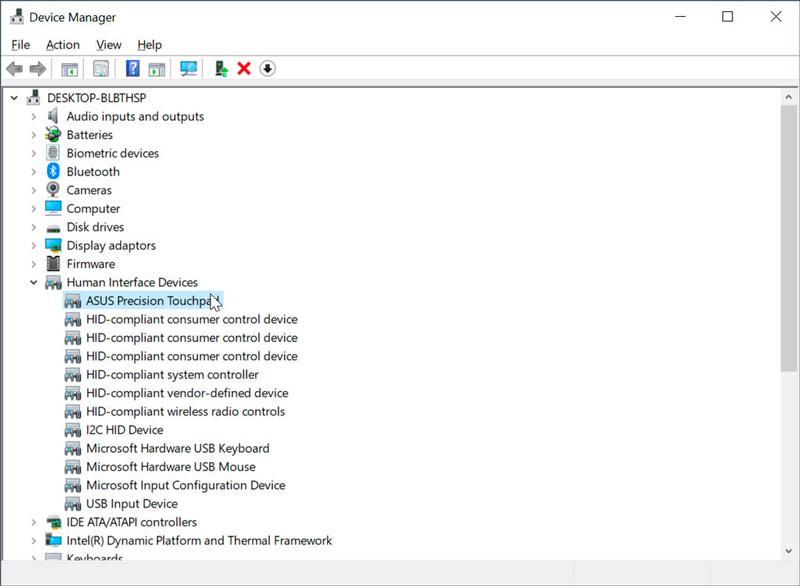
Descargar los drivers del fabricante
Utilizando el proceso anterior, lo que vamos conseguir es descargar unos drivers genéricos que, prácticamente, son los mismos que podemos encontrar de forma nativa en Windows, por lo que cabe la posibilidad de que sigamos con el mismo problema. El touchpad no es una simple superficie sobre la que desplazar los dedos ratón para mover la flecha.
Conforme han pasado los años, los fabricante han añadido funciones multitouch que nos permite utilizar más de un dedo sobre la superficie para, por ejemplo, utilizar dos dedos para desplazarnos hacia abajo en una página web o documento, juntar dos dedos o pulsar dos veces para hacer zoom en una imagen. Si queremos aprovechar estas funciones debemos utilizar los drivers que el fabricante del portátil pone a nuestra disposición, drivers que, además, solucionará cualquier problema de funcionamiento que esté presentado el touchpad.
Comprar un touchpad externo
Como hemos comentado más arriba, únicamente es recomendable reemplazar el touchpad de un portátil cuando este se encuentra en garantía. El problema no es el precio del componente, que realmente es muy barato, sino el precio de la mano de obra, que es más cara que el componente en sí, por lo que la broma puede costarnos unos 100 euros en el mejor de los casos.
Si te has acostumbrado a utilizar el touchpad (tiene sus ventajas respecto a un ratón), si no puedes o quieres renovar tu portátil, además de utilizar un ratón externo, también puedes comprar un touchpad externo y utilizarlo en tu equipo.

El número de touchpad disponibles en el mercado no es tan amplio como el número de ratones disponibles. En Amazon podemos encontrar el Perixx PERIPOAD 504, un touchpad externo que tiene las mismas funciones que cualquier touchpad integrado en un portátil, es compatible con Windows a partir de la versión 7, permite ajustar la sensibilidad del movimiento, es multitouch y no es necesario instalar drivers para comenzar a utilizarlo (Windows se encarga de hacerlo por nosotros).
Este modelo está disponible en 2 tamaños: 59×45 mm y 105×55 mm. Incluye un cable de 1,8 metros para conectar al equipo. Además, también está disponible en versión inalámbrica e incluye un receptor inalámbrico de 2,4 GHz, por lo que no es necesario que el PC incluye conectividad Bluetooth. El modelo inalámbrico únicamente está disponible en la versión grande, 105×55 mm
Último recurso: utilizar un ratón externo
Llevar al servicio técnico nuestro ordenador solo es aconsejable cuando este se encuentra en garantía, ya que una reparación fuera de garantía de cualquier portátil en un servicio técnico oficial, donde es siempre recomendable hacerlo, nos puede costar más de 100 euros, un coste demasiado elevado por el que probablemente no merezca pagar.
En última instancia, recuerda que puedes utilizar el portátil siempre con un ratón externo y que, en caso de que lo conectes a un monitor puedes obtener una configuración de escritorio tan funcional como un PC de sobremesa y, con la pantalla cerrada, olvidarte de que el touchpad ha dejado de funcionar. Sobre todo te decimos esto en el caso de ordenadores con muchos años a sus espaldas cuya reparación pueda ser casi tan costosa que haga inviable llevarlo a un servicio técnico y lo único que puedes plantearte en esta situación es cambiarlo por otro más moderno y con todas sus piezas en su sitio y funcionando.
Aunque, como siempre, toma en cuenta todo lo que te hemos contado por si puedes realizar algunas de las operaciones que te recomendamos y salir del pequeño atolladero en el que te ha metido ese componente de tu portátil que, con el paso de los años, ha pasado a ser insustituible y una herramienta de primer nivel cuando no tenemos a mano un ratón para hacer todo el trabajo. Así que si no te funciona, haz todo lo que puedas por recuperarlo porque lo vas a echar (mucho) de menos.
Por supuesto, recuerda que si tras probar todo lo que te hemos recomendado el touchpad todavía no funciona y el portátil está en garantía, siempre puedes recurrir a tramitar un RMA con el fabricante para que te lo reparen o que te cambien el portátil por uno nuevo, ya que estarás en tu derecho.